Содержание
- 1 Speedtest-24.ru
- 2 Internetometer.ru
- 3 Спид-тест.рф
- 4 Speedtest24net.ru
- 5 Speedly.ru
- 6 nperf.com
- 7 pr-cy.ru
- 8 На компьютере
- 9 Проверка скорости интернета на телефоне
- 10 Если скорость низкая
- 11 Speedtest.net: надежная проверка интернет-соединения онлайн
- 12 Как работает Speedtest?
- 13 Как добиться более точных результатов теста онлайн?
Последние 10-15 лет Интернет прочно вошел в нашу жизнь. И чем дальше, тем больше мы нуждаемся в быстром и стабильном соединении. Теперь от того, насколько эффективно работает сеть, зависит работа целых организаций, наша возможность связаться с кем-то, и, конечно, развлечения. Поэтому если вам кажется, что Интернет работает слишком медленно (а оператор мобильной связи или провайдер, подключивший Wi-Fi, обещали совсем другое) – возможно, имеет смысл его проверить. Мы предлагаем вам несколько онлайн-сервисов, с помощью которых вы сможете проверить подключение и увидеть возможные недоработки.
Распространите эту статью! Пожалуйста, отправьте её друзьям и коллегам! Поделитесь ей в социальных сетях!
Для того, чтобы сделать проверку, вам потребуется зайти на сайт (ссылка идет в самом верху каждого информационного блока) и следовать инструкциям на главной странице.
Этот рейтинг составлен на основе ваших лайков и дизлайков. Хочешь участвовать в формировании ТОПа? Читай статью и голосуй с помощью кнопок «Мне нравится» или «Не нравится» для каждого рассмотренного приложения!
Speedtest-24.ru
Официальный сайт: https://speedtest-24.ru/
Проверка скорости Интернета доступна на главной странице сайта. Все, что вам нужно – это найти большую кнопку «Нажать тестирование» и кликнуть на нее. После этого сервис будет работать самостоятельно – вам остается только подождать результата.
Для того, чтобы проверка была более точной, мы рекомендуем отключить воспроизведение музыки, видео или радио. Также стоит приостановить загрузку файлов из браузера или специальных сервисов (вроде торрента) – они также могут тормозить общую скорость сети, и в итоге результаты тестирования будут некорректными.
После проверки сайт предоставит вам следующую информацию:наименование Интернет-провайдера, который оказывает услугу подключения;браузер;вид операционной системы, на которой работает устройство;IP-адрес (в настоящем времени);скорость загрузки и выгрузки;задержка;график спидтеста.
Все эти данные будут отображены на одной странице, искать что-то дополнительно не потребуется.
График, на котором отображается скорость вашего подключения, будет непостоянным. Это абсолютно нормально. На нем вы сможете увидеть как средний показатель скорость соединения, так и максимальный. По умолчанию для измерений используются МБ/с, но вы можете изменить величину – правда сделать это нужно до того, как начнется тестирование.
Internetometer.ru
Официальный сайт: https://internetometer.ru/
Здесь вы также сможете проверить скорость Интернета. Рекомендуется делать это в том случае, если подключение перестало стабильно работать (появились краткосрочные сбои), снизилась скорость загрузки и передачи данных. Лучше всего сделать несколько тестов в разное время суток – утром, днем, вечером, когда нагрузка на сеть разная. Так вы получите наиболее полный анализ.
Для того, чтобы проверка была корректной, мы советуем сделать следующее:закрыть приложения, которые используют Интернет и могут работать в фоновом режиме (например, Торрент);отключить VPN-соединение;если у вас ноутбук – подключите максимальную производительность батареи;отключите от тестируемой сети все прочие устройства на период проверки.
Тест скорости Интернета нужен в том числе и для того, чтобы понять – где конкретно проблема. Может быть такое, что сбои связаны не с сетью, а именно с вашим устройством. В таком случае обращаться к предоставляющему услуги подключения провайдеру особо нет смысла, так как он все равно ничем не сможет вам помочь. Решать проблему нужно будет локально, ремонтируя устройство или приобретая новое.
Спид-тест.рф
Официальный сайт: https://спид-тест.рф/
Это российский сервис, на котором вы без труда сможете определить скорость вашего соединения с Интернетом. Проверка доступна как на персональном компьютере, так и на смартфоне или планшете (на сайт можно перейти и с мобильного браузера, он будет работать корректно). Для получения услуги не требуется регистрация, тестирование также абсолютно бесплатно. Все, что вам нужно сделать – это его запустить.
Порядок проверки скорости Интернета на сайте спид-тест.ру:подготовьте само устройство – закройте все фоновые процессы, остановите загрузки;подготовьте сеть – отключите от не все, кроме тестируемого устройства;войдите на сайт спид-тест.ру и дождитесь, пока главная страница полностью загрузится;нажмите на кнопку «Вперед!» и подождите, пока сервис завершит проверку (как правило, это занимает не более 20 секунд);получите готовый результат.
На полученных вами результатах все в порядке, и скорость подключения соответствует нормам, указанным провайдером? Возможно, проблема в чем-то другом. Производительность устройства (а соответственно – и работы с сетью) может снижаться, если оно было заражено вредоносными программами и вирусами, а также если у вас не внесен платеж за увеличенную скорость (некоторые провайдеры высокую производительность включают в дополнительные услуги) или сбились драйвера сети.
Speedtest24net.ru
Официальный сайт: https://speedtest24net.ru/
Этот сервис позволяет проверить скорость Интернета по отдельным параметрам – входящий поток данных, исходящий поток данных и пинг (задержка). Среднюю скорость вы сможете вычислить самостоятельно (если вам нужно именно это значение), суммировав результаты входящего и исходящего потока, а потом разделив его на два.
Производительность сети измеряется на этом сайте в стандартной величине – Мб/с. Предлагаем вам ознакомиться с примерными значениями скорости, достаточными для определенных действий в онлайне:
для того, чтобы комфортно посещать социальные сети, вам потребуется до 3 Мбит/с;чтобы нормально загружались видеоматериалы, достаточно будет до 20 Мбит/с;вопреки распространенному мнению, для онлайн-игр не нужна очень большая скорость, но вот если у вас задержка (пинг) соединения, то игра будет тормозить.
Сервис speedtest24net абсолютно бесплатный и работает 24/7, получить к нему доступ вы сможете из любой точки нашей планеты (разумеется, где есть Интернет).
Speedly.ru
Официальный сайт: https://speedly.ru/
Speedly – это частный сайт, на котором вы сможете проверить скорость соединения с Интернетом. Мы рекомендуем делать тестирование именно не независимых ресурсах, так как именно они предоставляет наиболее правдивую информацию. Если же вы запустите проверку на сайте вашего провайдера, то не исключено, что вы получите в результатах завышенные показатели скорости – это делается для того, чтобы у вас не было причины подать претензию организации, оказывающей услуги подключения к Интернету.
После тестирования на сайте speedly вы получите подробный отчет, где будет несколько параметров. Для вас, как для частного пользователя, наиболее важны следующие строки:
входящая скорость – от нее зависит то, насколько быстро данные из Интернета будут загружаться на ваш компьютер;исходящая скорость – от нее зависит то, насколько быстро данные с вашего компьютера будут загружаться в Интернет;пинк – уровень задержки, с которой данные передаются на сервер.
Также вы можете в отчете встретить и другие показатели, но они не так значительны для вашей главной цели – определения скорости Интернета.
nperf.com
Официальный сайт: https://www.nperf.com/ru/
Сервис nPerf работает по своему уникальному алгоритму для того, чтобы оценить скорость соединения вашего устройства с сетью Интернет. Она основана на использовании целой системы серверов, работающих с битрейтом – сайт на основе этих данных предоставляет вам информацию о том, насколько быстро у вас работает сеть.
Данные, которые предоставляет nPerf, стандартные – скорость выгрузки, скорость загрузки и задержка. Однако у этого сервиса есть один очень весомый плюс – в нем совершенно нет рекламы. Поэтому если вас уже утомили появляющиеся везде надоедливые объявления, то добро пожаловать на nPerf за тестированием скорости!
Особенности nperf.comвозможность выбора единицы измерения скорости (актуально при слабом соединении);широкий выбор серверов тестирования;дается пояснение о значении основных показателей;множество дополнительных инструментов;сервис, также, доступен на всех мобильных платформах
pr-cy.ru
Официальный сайт: https://pr-cy.ru/speed_test_internet/
Еще один сервис, на котором вы сможете не только измерить скорость Интернета, но и получить подробную информацию о вашем подключении.
Проведите тестирование, и вы узнаете:IP-адрес вашего подключения;хост;страна, из которой вы подключились;город, из которого вы подключились;скорость загрузки данных из сети на устройство;скорость выгрузки данных из сети на устройство;уровень задержки при передачи данных (пинг).
Для того, чтобы результаты проверки были корректными, необходимо закрыть все работающие от Интернета программы, отключить от сети прочие устройства, перейти в режим инкогнито в онлайн-сервисах и отключить шифрование IP-адреса через VPN. Только тогда выведенные сервисом параметры будут корректными.
Если скорость Интернета у вас замедлена – не спешите звонить провайдеру и выражать праведный гнев. Сначала проверьте, что:
- нагрузка на сервер и/или аппаратуру провайдера не слишком большая;
- нет слишком суровых погодных условий;
- ваше устройство исправно и не слишком удалено от сервера;
- роутер настроен правильно.
Интересно, что далеко не все активные пользователи Интернета вообще понимают, зачем им измерять скорость соединения. Однако периодически это стоит делать всем, кто сталкивается с проблемой перепадов скорости (иногда они характерны для определенного времени суток), нестабильным подключением и некорректной работой программ, требующих постоянного потока трафика. Детальный анализ поможет узнать, действительно ли случается снижение скорости, и понять, когда и на сколько оно происходит. С этой информацией можно будет обратиться к провайдеру, предоставляющему услуги, чтобы получить перерасчет (так как обычно мы платим по тарифу за определенную скорость) и потребовать от него устранения неполадок.
Понравилось?
В этом уроке я покажу, как узнать скорость интернета. Мы рассмотрим сервисы и программы измерения скорости на компьютере и телефоне. Разберемся, почему интернет может работать медленнее, чем заявлено в тарифе, научимся находить и устранять неисправности.
На компьютере
Способ 1: через онлайн сервисы
Проверить скорость интернета можно через специальные онлайн сервисы. Но учитывайте, что они показывают не точное значение: результат зависит от загрузки и отдачи, удаленности, пинга и технических характеристик сервера. Потому лучше использовать несколько сервисов и выбрать среднее значение.
Speedtest
Адрес: speedtest.net
Перейдите на сайт и нажмите кнопку «Начать».
Через несколько секунд сервис покажет результаты измерения.
- Ping – Пинг.
- Скачать – Входящая скорость.
- Загрузить – Исходящая скорость.
Fast
Адрес: fast.com
При переходе на сайт он автоматически начнет измерение и покажет входящую скорость. Чтобы посмотреть исходящую и пинг, нажмите на кнопку «Show more info».
- В пункте «Latency» будет показан пинг.
- В пункте «Upload» – исходящая скорость.
2ip
Адрес: 2ip.ru/speed
Нажмите кнопку «Тестировать».
Сервис покажет результат.
Яндекс.Интернетометр
Адрес: yandex.ru/internet
Нажмите кнопку «Измерить».
В правой колонке Яндекс покажет результат.
Справочная информация
Пинг – общее время, за которое данные проходят от вашего компьютера до сервера. Измеряется в миллисекундах (мс). Чем ниже показатель, тем быстрее данные дойдут до сервера. Например, для онлайн игр показатель должен быть менее 80 мс.
Входящая – скорость загрузки страниц и файлов из интернета на компьютер. Этот показатель можно считать основным, так как именно от него зависит быстрота открытия веб страниц, просмотр онлайн видео и закачка файлов. Измеряется в килобитах (Кб/с), мегабитах (Мб/с) и гигабитах (Гб/с).
Зачастую в тарифных планах провайдер предлагает выбрать от 20 до 100 мегабит в зависимости от региона и возможности подключения. Этого вполне достаточно для работы в интернете, скачивания файлов и просмотра онлайн фильмов в высоком разрешении.
Исходящая — скорость передачи данных с компьютера в сеть. Она влияет на быстроту отправки писем, загрузки файлов в облако и синхронизации онлайн сервисов. Как и входящая, измеряется в килобитах, мегабитах и гигабитах.
Этот параметр провайдеры обычно занижают, бывает, в несколько раз.
Способ 2: измерение в программах
Диспетчер задач
Скорость загрузки можно посмотреть при помощи Диспетчера задач. Для вызова этой программы откройте Пуск и перейдите в «Служебные — Windows». Или нажмите сочетание клавиш Ctrl + Alt + Delete.
Затем начните закачивать файл из интернета или откройте ролик в высоком разрешении на YouTube. В Диспетчере задач будет показана скорость загрузки в кило или мегабитах.
На заметку. Не все сайты, откуда вы качаете файлы, показывают максимальную скорость. Многие намеренно занижают ее, чтобы снизить нагрузку на свой канал. Поэтому для определения реальной скорости попробуйте загружать файлы с разных источников.
Программы для скачивания
Еще скорость интернета можно замерить с помощью программ для скачивания файлов. Но имейте ввиду, что такие загрузчики показывают значение в килобайтах, мегабайтах, гигабайтах. Чтобы перевести показатель, например, в мегабиты, нужно умножить отображаемое значение на 8.
Download Master (westbyte.com). Эта программа автоматически активируется при старте загрузки. В голубой панели справа показана скорость закачки файла. На картинке значение около 2 мегабайт в секунду, значит, в мегабитах оно будет равным 16.
Яндекс.Диск (disk.yandex.ru) — это приложение для компьютера, которое упрощает загрузку файлов в облако Яндекс. С помощью него мы можем посмотреть исходящую скорость. Для этого в программе щелкните по «Файл» и выберите «Загрузить в папку…».
Затем укажите любой файл на компьютере для загрузки в облако. Начнется его закачка, а в нижней панели будет показана исходящая скорость.
Для просмотра входящей нужно наоборот скачать файл из облака на компьютер.
Торрент-клиент. При скачивании торрента в программе-клиенте показана скорость. Входящая в графе «Загрузка», а исходящая в «Отдача». Вот как это выглядит в клиенте uTorrent (utorrent.com):
Способ неидеален, так как провайдер или администратор компьютера может заблокировать скачивание торрентов. Тогда значение будет очень низким, как на картинке. Или конкретный файл раздает мало пользователей с низкой скоростью отдачи.
Проверка на Пинг
Пинг до любого сайта можно проверить через командную строку.
1. Прямо в открытом меню Пуск напечатайте командная строка и запустите приложение.
2. Введите команду ping адрес_сайта, до которого будем проверять пинг (например, ping yandex.ru), и нажмите Enter. В окне будет показано время отклика сайта.
Проверка статуса интернета
В Windows можно посмотреть статус интернета и объем потребленного исходящего и входящего траффика за время работы.
1. В меню Пуск откройте «Параметры».
2. Перейдите в раздел «Сеть и интернет».
3. Откройте пункт «Настройка параметров адаптера».
4. Щелкните дважды по подключенному адаптеру.
- В разделе «Подключение» будет показан статус интернет соединения.
- В разделе «Активность» — сколько за время работы было принято и отправлено данных.
Проверка скорости интернета на телефоне
На телефоне определить точную скорость не всегда возможно. Это связано с тем, что на нем может быть установлен устаревший беспроводной адаптер, который получает пакеты с ошибками или обрывами.
Способ 1: онлайн сервисы
На телефоне, как и на компьютере, можно воспользоваться специальными онлайн сервисами:
Если скорость низкая
Важно! Для начала проверьте, сколько устройств подключено в панели управления роутера. Смените пароль и закройте доступ лишним устройствам.
Бывает так, что при проверке скорость стабильна и соответствует заявленной, но при раздаче с роутера она не стабильна. Обычно это происходит из-за того, что оборудование устарело.
Лучшим вариантом будет установка нового роутера с поддержкой канала 5 Ghz, так как в нём пропускная способность увеличена до 1 Гб/с. Правда, и устройство подключения также должно поддерживать сеть 5 Ghz. Если компьютер ее не поддерживает, можно купить внешний Wi-Fi адаптер.
Если роутер обновлен, но скорость подключения остается низкой, возможно, это из-за помех в сети. Для проверки в командной строке введите ping адрес_роутера -t
Например, ping 192.168.1.1 -t
В идеале пакеты должны идти без обрывов, со временем отклика 1 мс. Если пакеты обрываются, и время отклика более 100 мс, значит, в сети существуют помехи или роутер сильно перегружен. Проверьте остальные устройства сети на наличие нагрузки на интернет. Возможно, где-то есть подозрительный процесс, который беспрерывно что-то качает. Не исключены и временные неполадки на стороне провайдера.
Если скорость намного ниже той, что заявлена в тарифе, обратитесь к провайдеру. Предварительно сделайте несколько скриншотов с реальными показателями. Если после этого она не стабилизируется, задумайтесь о смене провайдера.
Проверка неполадок у провайдера
Для такой проверки воспользуйтесь сервисом downdetector.ru. Он собирает данные о проблемах из разных источников. На основе статистики показывает наличие сбоев в режиме реального времени.
- В строку поиска напечатайте своего провайдера и нажмите Enter.
- Сайт покажет, есть ли сбои в работе.
Сегодня интернет стал неотъемлемой частью жизни большинства людей. Одни используют его для развлечений, просматривая видео, слушая музыку или играя в онлайн-игры. Для других — это рабочий инструмент, с помощью которого строится бизнес. Но с какой целью бы не использовался интернет, очень важно, чтобы его скорость была достаточно высокой для решения поставленных задач. Если качество соединения будет слишком низким, посмотреть фильм онлайн не получится, загрузить файлы в сеть тоже не выйдет, от такого интернета будет одно лишь разочарование.
Если скорость интернета внезапно заметно снизилась, и привычные действия выполнить не получается, начать необходимо с проверки качества соединения. Это можно сделать онлайн с помощью множества сервисов. Как работать с сайтами по измерению скорости интернета, расскажет данный материал.
Speedtest.net: надежная проверка интернет-соединения онлайн
Одним из наиболее известных и уважаемых во всем мире ресурсов по проверке скорости интернета считается speedtest.net/ru. Этот сайт локализирован для многих стран мира, имеет он страницу и на русском языке. Спидтест предоставляет полную онлайн-картину, иллюстрирующую состояние интернет-соединения. С его помощью можно узнать исходящую и входящую скорость, пинг, используемый для проверки сервер и т. д. Эта информация поможет сделать вывод о текущих возможностях работы в глобальной сети. Сервис имеет онлайн-версии как для стационарных компьютеров, так и для мобильных гаджетов.
Speedtest позволяет замерить скорость интернета от любого провайдера.
Помимо этого, сайт содержит немало полезной информации о том, как можно повысить качество соединения, о других программах измерения скорости и др.
Как работает Speedtest?
Тестирование скорости происходит совершенно бесплатно и занимает меньше минуты. Проверка включает в себя выполнение следующих операций:
- Выбор сервера. Начинается процедура с определения сервера, с которым будет происходить обмен данными. Программа может автоматически выбрать ближайший к проверяемому устройству сервер, но можно сделать выбор и в ручном режиме.
- Вычисление пинга. Пинг — это промежуток времени, затраченный на отправку запроса с проверяемого компьютера на выбранный сервер. Измеряется он в миллисекундах (мс). Чем меньше значение пинга, тем лучше. В норме он считается, если находится в пределах 120 мс, но лучше, если он меньше 45 мс. Это важно для любителей динамичных онлайн-игр, где даже малейшая задержка в передаче данных может привести к поражению.
- Измерение входящей скорости онлайн. Этот параметр указывает на то, как быстро будут закачиваться данные из сети на проверяемый компьютер. Измеряется скорость в Мб/с (мегабиты в секунду). Эту величину часто путают с мегабайтами в секунду, в которых измеряется скорость закачки файлов. 1 Мбайт/с = 8 Мбит/с. Чтобы измерить входящую скорость, программа отправляет с сервера на компьютер пустые пакеты данных. Определяется время их загрузки и вычисляется скорость.
- Измерение исходящей скорости онлайн. Этот параметр характеризует скорость загрузки данных с компьютера в сеть. Единица измерения здесь та же, что и у входящей скорости. Для вычисления параметра также происходит отправка пустых пакетов данных, но уже с компьютера на сервер.
Как добиться более точных результатов теста онлайн?
Приступая к измерению скорости, нужно принять во внимание все факторы, которые могут влиять на данный параметр. Ключевое значение здесь имеет способ подключения устройства к глобальной сети: АДСЛ, wi-fi, проводное соединение, мобильная связь и т. д. Все они имеют различные возможности.
Пропускная способность у более современной технологии выше, а значит, и скорость будет более высокой.
Для того, чтобы получить более точный результат измерения, нужно выполнить ряд таких требований:
- Выбрать надежный сервис для проведения проверки. Это должен быть авторитетный сайт (кроме описанного выше, например, Яндекс или Ростелеком), измеряющий все важные показатели и выдающий их в понятной форме.
- Желательно использовать проводное подключение. Если есть возможность подключить компьютер к сети через кабель, нужно так и сделать. В этом случае результат будет более достоверным, чем при беспроводном подключении.
- Выбрать ближайший сервер. Для обмена пакетами данных нужно выбрать сервер, расположенный к проверяемому компьютеру максимально близко. Как минимум, они должны находиться в одной стране. Это повысит точность измерений.
- Закрыть все приложения, использующие подключение к интернету. Сюда относятся все программы для закачки файлов (например, торренты), браузеры (в активном должна остаться только вкладка со страницей проверки), мессенджеры, службы обновлений программ, онлайн-игры.
- Закрыть брандмауэры и антивирусы. Желательно на время проверки онлайн приостановить работу антивирусов и других приложений для защиты компьютера.
- Отключить прокси. Если устройство подключается к сети через прокси-сервер, это усложняет процесс обмена данными. Потому и результаты проверки в таком случае будут иметь существенную погрешность.
Нужно помнить о том, что любой сервис для проверки скорости интернета онлайн выдает результат, относящийся к текущему моменту. Если при этом остается активным хотя бы один фактор, влияющий на качество соединения, результат может оказаться недостоверным. Его способен исказить даже простой переход между веб-страницами во время проверки.
Инструкции по проверке скорости в различных городах смотрите здесь.
Используемые источники:
- https://telecomdom.com/top-reyting/skorost-interneta/
- https://neumeka.ru/speedtest.html
- https://speedly.ru/online/


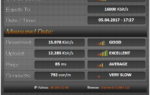 Какая скорость интернета нужна для игры в World of Tanks?
Какая скорость интернета нужна для игры в World of Tanks?
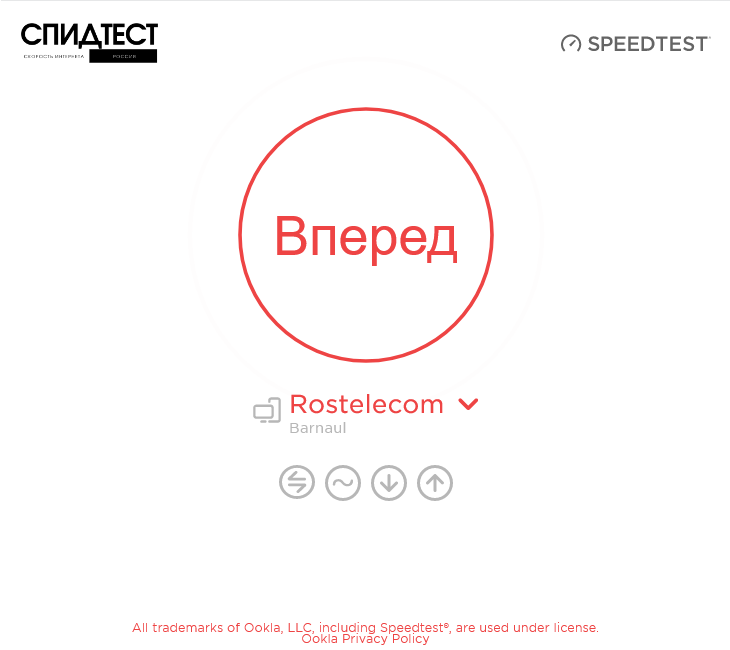

 Какая скорость интернета считается нормальной — детальное исследование от А до Я
Какая скорость интернета считается нормальной — детальное исследование от А до Я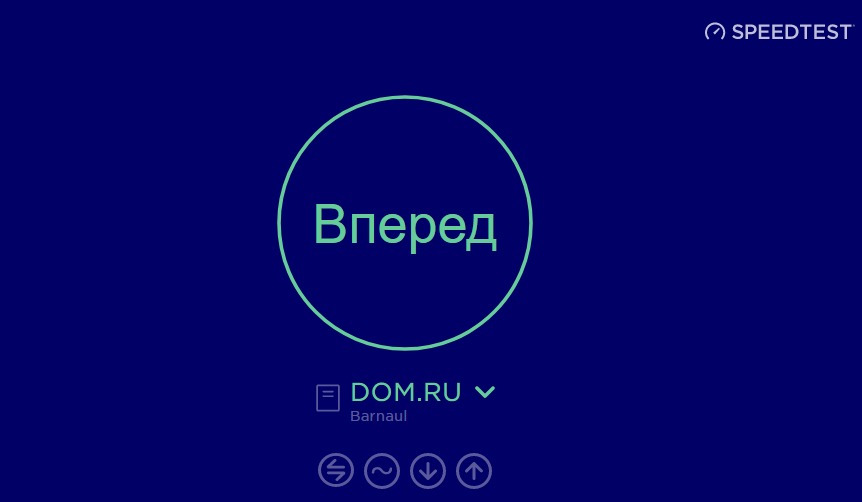
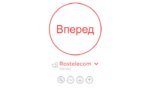 Как проверить скорость интернета Билайн в Казахстане
Как проверить скорость интернета Билайн в Казахстане
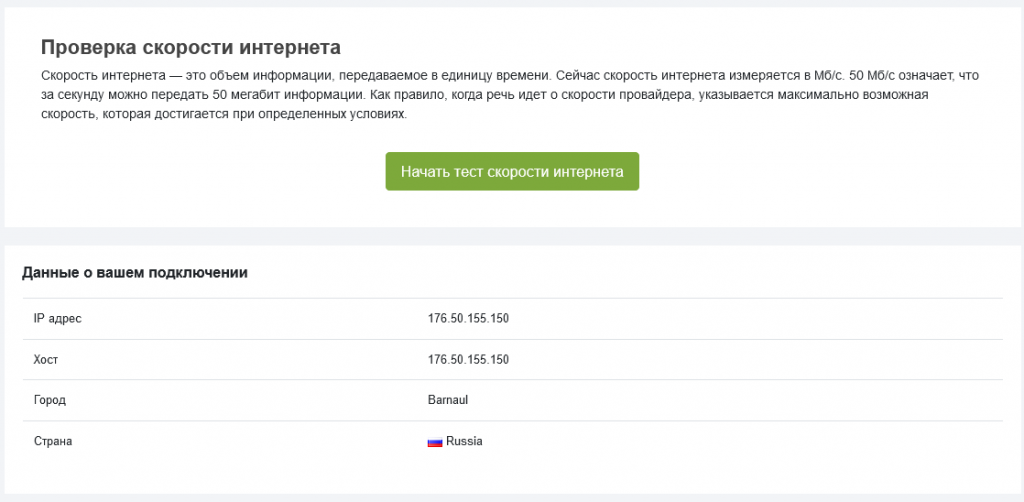
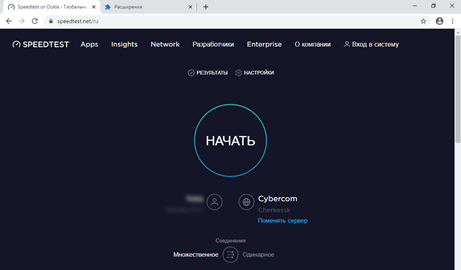
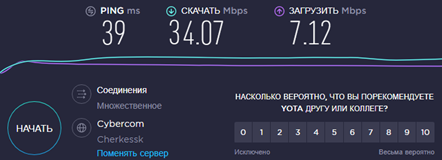
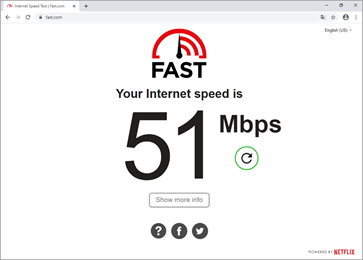
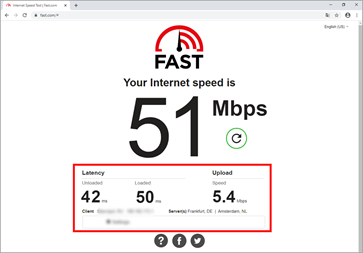
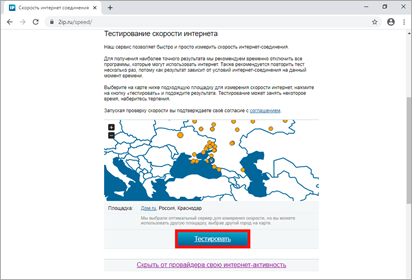
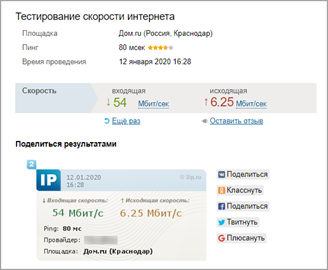
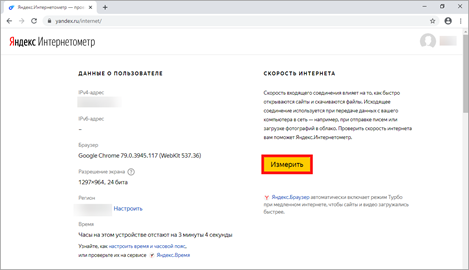
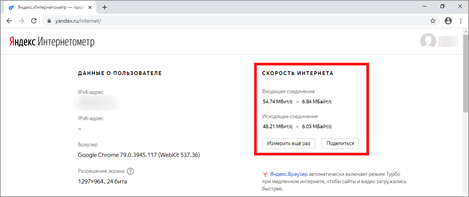




 Мы запускаем всероссийский тест скорости мобильного интернета. Замеряй и помоги выбрать лучшего оператора
Мы запускаем всероссийский тест скорости мобильного интернета. Замеряй и помоги выбрать лучшего оператора Как увеличить скорость интернета — топ-6 методов повышения скорости
Как увеличить скорость интернета — топ-6 методов повышения скорости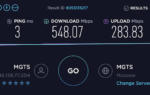 Какая это скорость 10mbit/s скок в кб.с будет тип когда фильм качаеш по торренту?
Какая это скорость 10mbit/s скок в кб.с будет тип когда фильм качаеш по торренту? Какая нормальная скорость Интернета должна быть для дома
Какая нормальная скорость Интернета должна быть для дома